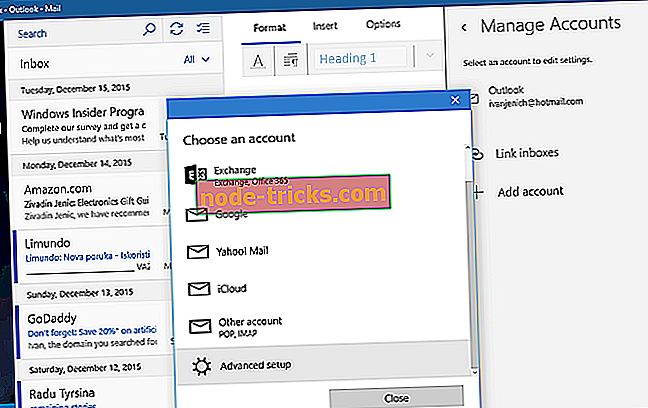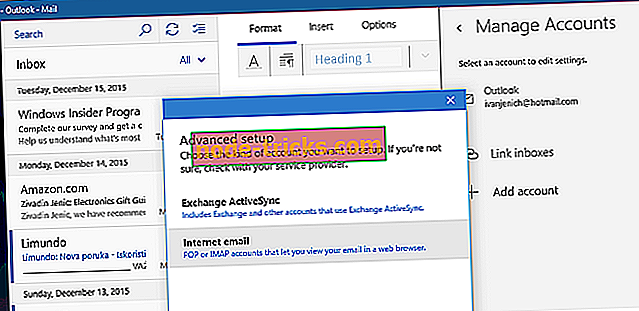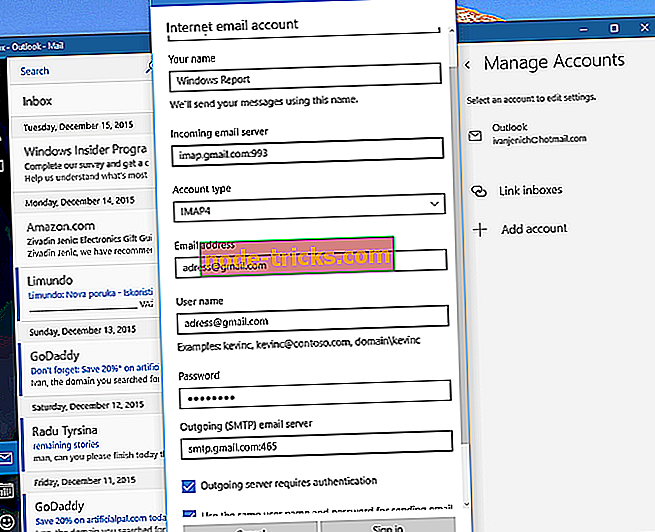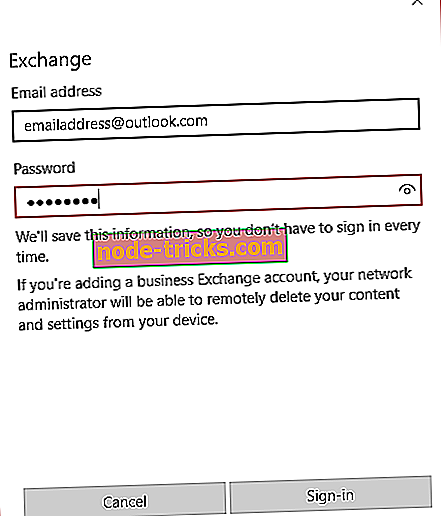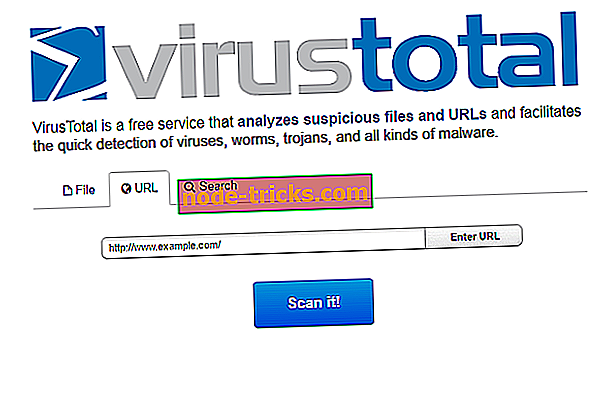FIX: "ceva a rămas greșit" atunci când adăugați un cont Google sau Outlook
Mulți utilizatori de Windows 10 se plâng că nu pot adăuga un cont Google sau Outlook.com la aplicația Mail Windows 10. Când încercați să adăugați unul dintre aceste conturi de e-mail, utilizatorii întâmpină diferite erori, cum ar fi 0x8007042b, 0x80040154, 0x8000ffff, 0x8007000d, 0x80c8043e, 0x80070435, 0x8007006d, 0x80070425 etc.
"Am primit codul de eroare 0x8007042b" Ceva nu a mers bine "în aplicațiile Mail și Calendar de pe PC-ul meu desktop Windows 10 când încercam să adaug contul meu de Gmail de când am făcut upgrade la Windows 10 de pe Windows 8.1 și este foarte enervant Sunt foarte fericit că Microsoft a recunoscut această problemă. "
Și da, Microsoft a recunoscut în cele din urmă o problemă raportată de utilizatori, deoarece unul dintre angajații săi a ajuns la oameni pe forumuri cu o soluție reală! În afară de explicarea soluției, angajatul Microsoft a anunțat, de asemenea, că soluția va veni în viitoarele actualizări pentru Windows 10. Asta a fost în septembrie și, din păcate, încă nu avem o actualizare de fixare de către Microsoft. Dar, avem o soluție disponibilă, deci este un început.
Ce puteți face dacă nu puteți adăuga conturile Google și Outlook în aplicația Windows 10 Mail
Pentru a rezolva eroarea "Ceva a mers prost", atunci când încercați să adăugați cont Google sau Outlook în Windows 10 Mail, trebuie să adăugați conturile dvs. manual. Pentru aceasta, urmați aceste instrucțiuni:
Cazul 1 - Adăugați Contul Google
Pentru a adăuga Contul Google, procedați în felul următor:
- Deschideți aplicația Poștă și accesați pictograma Setări din partea stângă jos
- Alegeți Gestionare conturi, Adăugați cont și apoi treceți la Configurare avansată
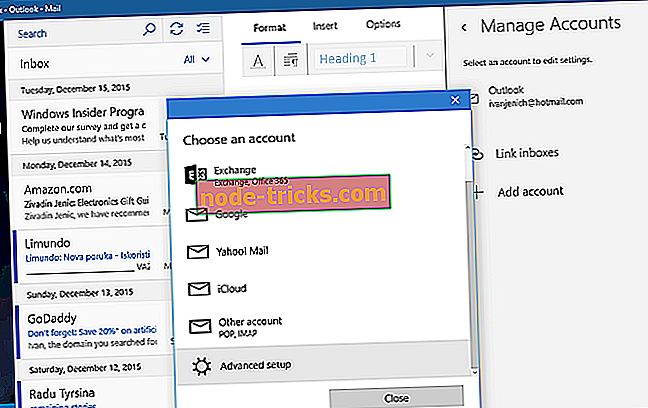
- Selectați e-mailul de pe Internet
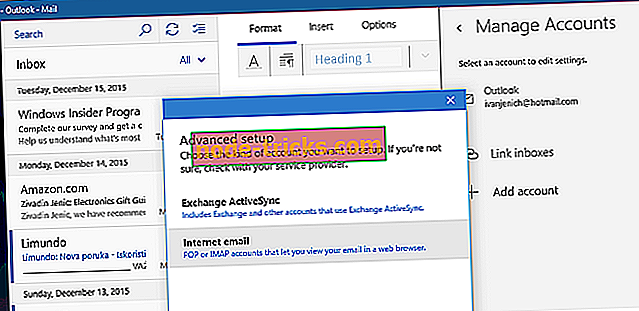
- Acum, adăugați următoarele informații:
- Nume de cont
- Numele dumneavoastră
- Server de poștă electronică de intrare: imap.gmail.com:993
- Tip de cont: IMAP4
- Nume de utilizator
- Adresa de email
- Parola
- Server de e-mail de ieșire (SMTP): smtp.gmail.com:465
- Bifați toate casetele de selectare
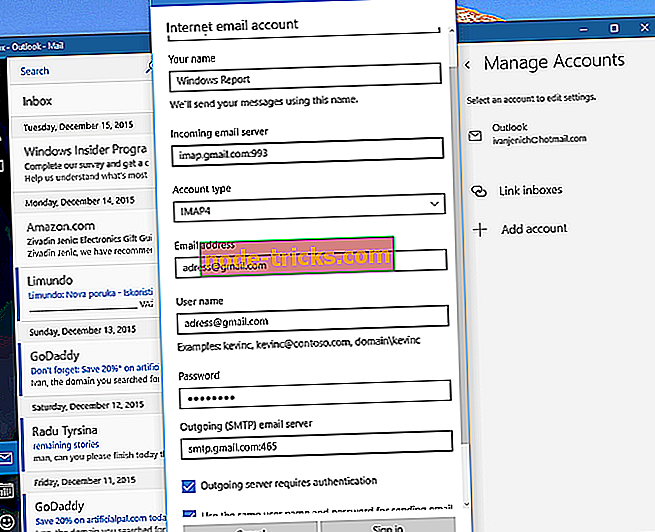
- Acum faceți clic pe Conectați-vă și ați terminat
Cazul 2 - Adăugați contul Outlook
Acum, să vedem cum să adăugăm un cont Outlook:
- Deschide aplicația Mail
- Alegeți Gestionați conturile și adăugați cont
- Selectați Exchange (în loc de Outlook)
- Introduceți informațiile de conectare pentru Outlook
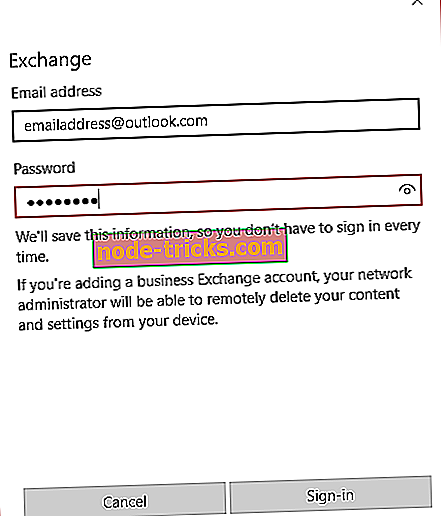
- Faceți clic pe Conectați-vă
Este vorba despre asta, acum știți cum să adăugați conturile dvs. Gmail și Outlook în aplicația Windows 10 Mail, fără a primi erori. Sperăm că Microsoft va rezolva în sfârșit această problemă într-una din viitoarele actualizări, dar până atunci aveți o soluție.
Soluții suplimentare
Dacă problema persistă chiar și după ce ați urmat instrucțiunile de mai sus, puteți încerca, de asemenea, să:
- Conectați încă o dată contul dvs. Google la computerul Windows 10
- Activați IMAP în contul dvs. Google
- Creați un cont IMAP nou
- Dezactivați serviciul Credential Manager
- Utilizați un punct de restaurare dacă nu pare să funcționeze nimic.
Pentru instrucțiuni detaliate, puteți consulta acest ghid de depanare.
Cu toate acestea, dacă aveți în continuare probleme cu aplicația Windows 10 Mail, puteți consulta articolul despre problemele legate de aplicația Windows 10 Mail, pentru câteva soluții suplimentare.
POSTURI AFERENTE PENTRU CHECK OUT:
- FIX: Nu pot trimite e-mailuri din Outlook pe Windows 10
- Remediere: aplicația Windows Mail continuă să se prăbușească
- FIX: Outlook nu va căuta toate e-mailurile din Windows 10
Nota editorului: Această publicare a fost publicată inițial în decembrie 2015 și a fost actualizată pentru prospețime și exactitate.